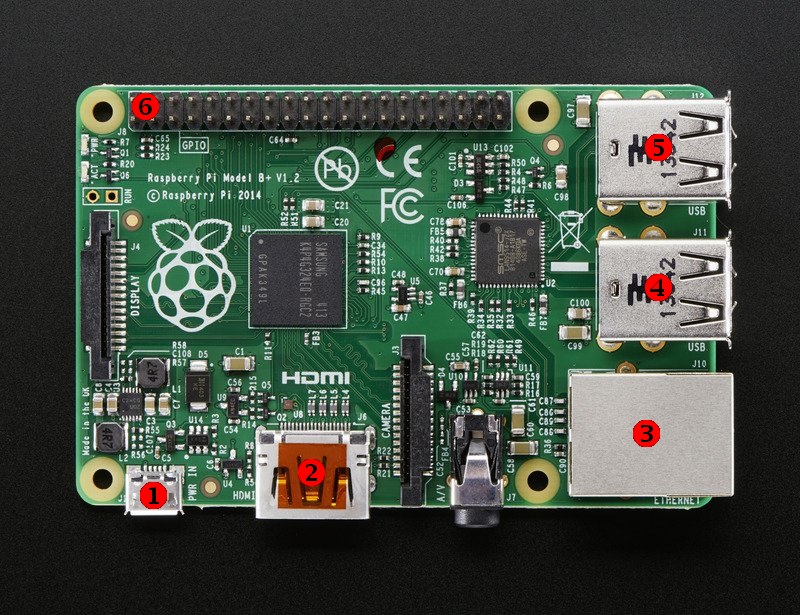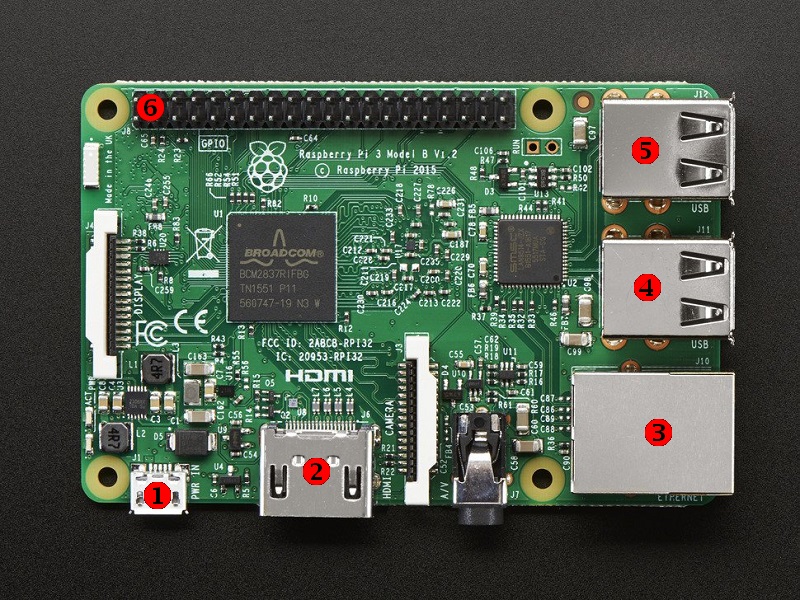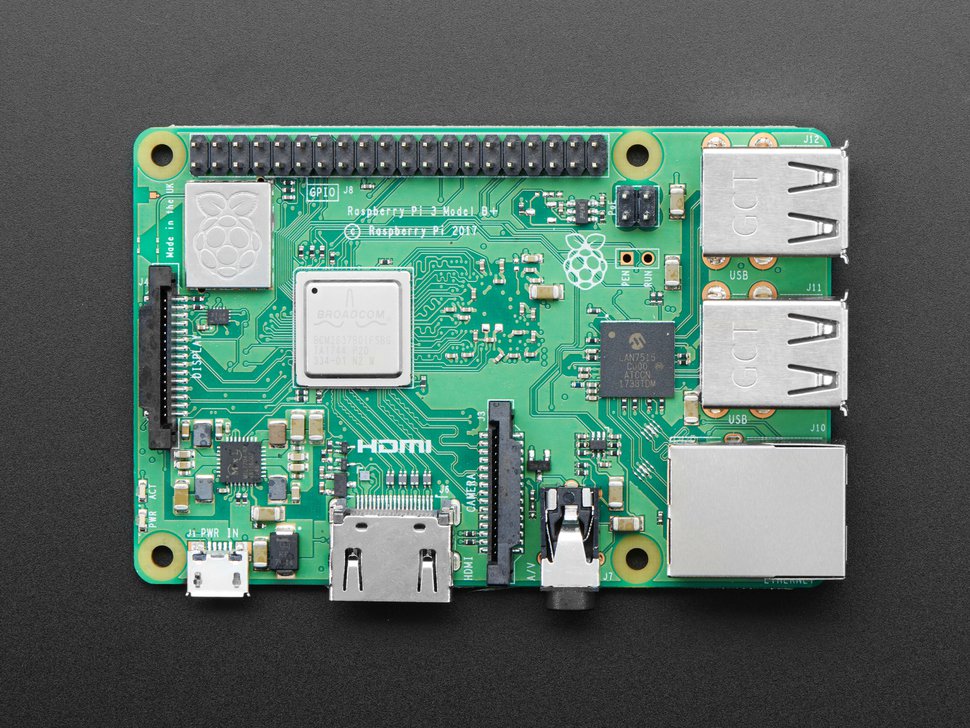Tutorial pour l'assemblage d'une centrale MyCube sans carte Relai MYCUBE_RB1 ni bouton Marche/Arret
|
Historique
|
|
|
15/08/13
|
(1.0.1) Première version |
|
28/12/16
|
Réécriture complete de l'article pour inclure les Rapsberry B+, B2 et B3 |
|
06/11/18
|
Ajout Raspberry B3+ |
|

Ce tutoriel s’adresse aux personnes n'ayant pas fait l’acquisition d’une carte relai MYCUBE_RB1 Voir l'article
Si vous possédez une carte relai MYCUBE_RB1 consultez le tutoriel 3B Voir l'article
|
Selon le modèle de Raspberry Pi que vous possédez, assemblez votre centrale comme suit :
Raspberry Pi B
|

|
- Connectez un HUB USB (alimenté ou non) sur le port inférieur (connecteur x)
- Connectez la Clé Wifi sur le hub USB,
- Connectez la Clé Bluetooth sur le port USB(pour les utilisateurs de SDMU seulement)
- Connectez le cordon USB sur le SPROG puis sur le port supérieur du Raspberry PI (connecteur x),
- Connectez l'alimentation du SPROG (connecteurs V+ et V0) en suivant la notice du SPROG,
- Connectez le SPROG à la voie (Tr A et Tr B) en suivant la notice du SPROG,
- Connectez l’alimentation du Raspberry (Chargeur USB 2A) sur le port micro USB du Raspberry (connecteur u)
|
Raspberry Pi B+
|
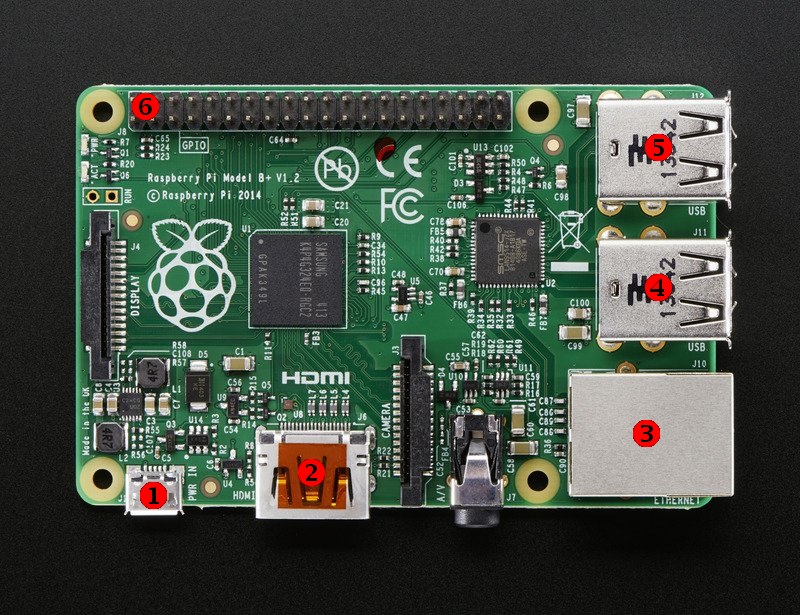
|
- Connectez la Clé Wifi sur le port USB supérieur droit(connecteur y),
- Connectez la Clé Bluetooth sur le port USB inférieur droit (pour les utilisateurs de SDMU seulement) (connecteur y)
- Connectez le cordon USB sur le SPROG puis sur le port inférieur gauche du Raspberry PI (connecteur x),
- Connectez l'alimentation du SPROG (connecteurs V+ et V0) en suivant la notice du SPROG,
- Connectez le SPROG à la voie (Tr A et Tr B) en suivant la notice du SPROG,
- Connectez l’alimentation du Raspberry (Chargeur USB 2A) sur le port micro USB du Raspberry (connecteur u)
|
Raspberry Pi B2
|

|
- Connectez la Clé Wifi sur le port USB supérieur droit(connecteur y),
- Connectez la Clé Bluetooth sur le port USB inférieur droit (pour les utilisateurs de SDMU seulement) (connecteur y)
- Connectez le cordon USB sur le SPROG puis sur le port inférieur gauche du Raspberry PI (connecteur x),
- Connectez l'alimentation du SPROG (connecteurs V+ et V0) en suivant la notice du SPROG,
- Connectez le SPROG à la voie (Tr A et Tr B) en suivant la notice du SPROG,
- Connectez l’alimentation du Raspberry (Chargeur USB 2A) sur le port micro USB du Raspberry (connecteur u)
|
Raspberry Pi B3
|
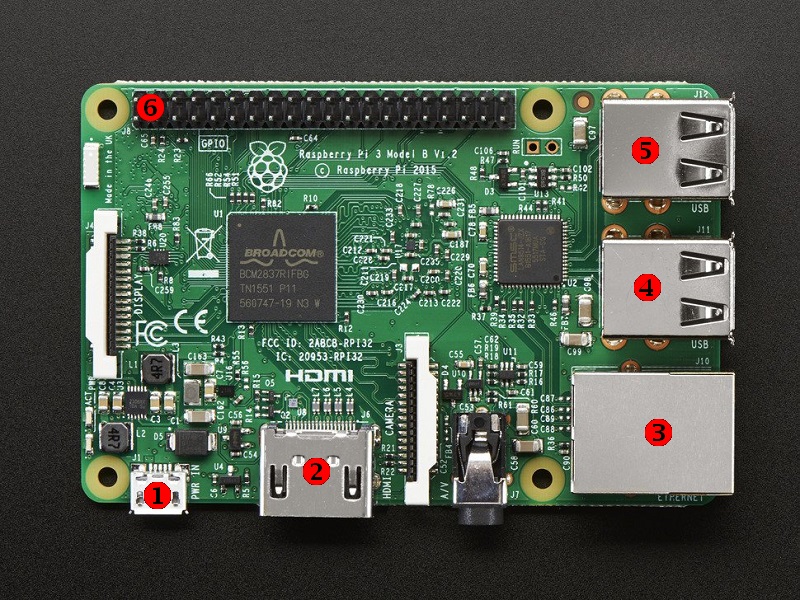
|
- Connectez le cordon USB sur le SPROG puis sur le port inférieur gauche du Raspberry PI (connecteur x),
- Connectez l'alimentation du SPROG (connecteurs V+ et V0) en suivant la notice du SPROG,
- Connectez le SPROG à la voie (Tr A et Tr B) en suivant la notice du SPROG,
- Connectez l’alimentation du Raspberry (Chargeur USB 2A) sur le port micro USB du Raspberry (connecteur u)
NOTE : Le B3 intègre nativement le WiFi et le Bluetooth. Il n'y a donc aucune clé USB à brancher.
|
Raspberry Pi B3+
|
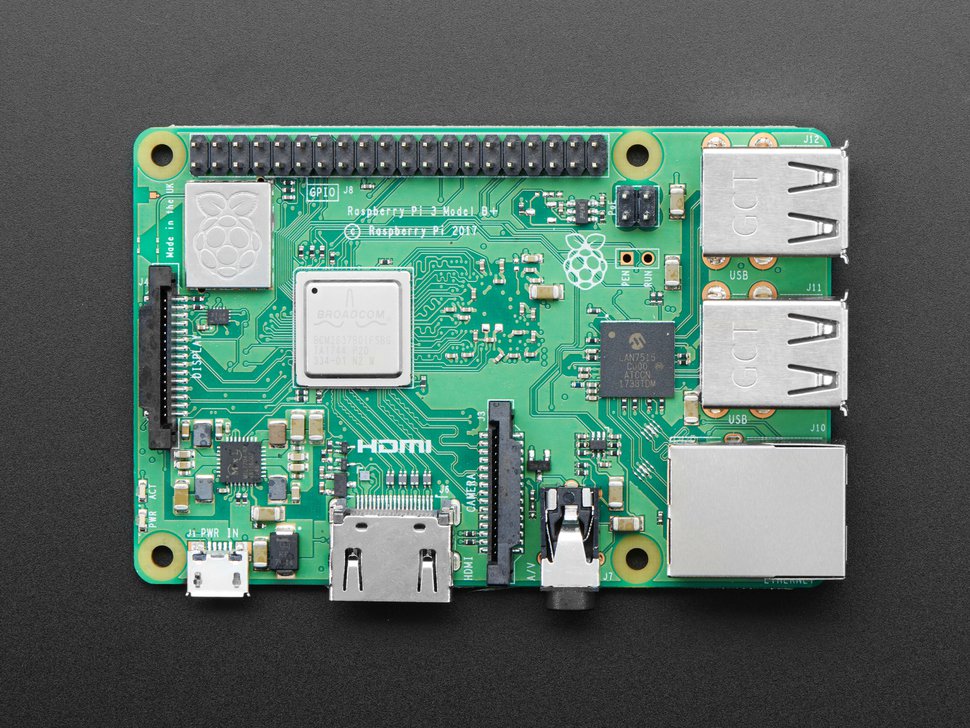
|
- Connectez le cordon USB sur le SPROG puis sur le port inférieur gauche du Raspberry PI (connecteur x),
- Connectez l'alimentation du SPROG (connecteurs V+ et V0) en suivant la notice du SPROG,
- Connectez le SPROG à la voie (Tr A et Tr B) en suivant la notice du SPROG,
- Connectez l’alimentation du Raspberry (Chargeur USB 2A) sur le port micro USB du Raspberry (connecteur u)
NOTE : Le B3 intègre nativement le WiFi et le Bluetooth. Il n'y a donc aucune clé USB à brancher.
|
Pour finir connectez l’alimentation du SPROG et le chargeur USB du Raspberry sur une prise multiple avec interrupteur afin de pouvoir le mettre sous tension plus facilement.
Vérifiez que la clé SD n’est pas insérée puis faire un essai de mise sous tension. Si les LED du Raspberry et du SPROG s’allument c’est que tout va bien. Débranchez les alimentations avant de passer à la suite.
 |
Une fois la carte SD insérez, ne jamais débrancher votre centrale sans l’avoir éteinte correctement via l’interface graphique (bouton sur la page d’accueil).
|